Chưa có sản phẩm trong giỏ hàng.
Kho Kiến Thức
Cách chỉnh Microsoft Teams sang tiếng Việt trên máy tính, điện thoại nhanh nhất
Web Trường Thịnh Group có bài ❎❤️: Cách chỉnh Microsoft Teams sang tiếng Việt trên máy tính, điện thoại nhanh nhất Hãy đọc bài viết sau đây của Web để bạn tham khảo tìm hiểu cách chỉnh Microsoft Teams sang tiếng Việt trên máy tính, điện thoại nhanh nhất nhé!
1️⃣ Cách chỉnh Microsoft Teams sang tiếng Việt trên máy tính, điện thoại nhanh nhất ✔️
Cách chỉnh Microsoft Teams sang tiếng Việt như thế nào? Trong bài viết hôm nay, Web xin chia sẻ đến các bạn cách chỉnh Microsoft Teams sang tiếng Việt trên máy tính, điện thoại nhanh nhất. Các bạn tham khảo nhé!
> > > Xem thêm:
- Cách tạo buổi họp trên Microsoft Teams, cách họp trực tuyến qua Microsoft Teams
- Cách tải Microsoft Teams về máy tính và chỉ dẫn sử dụng Microsoft Teams
- Hướng dẫn sử dụng Microsoft Teams trên điện thoại chi tiết nhất
Cách chỉnh Microsoft Teams sang tiếng Việt trên máy tính, điện thoại mau nhất
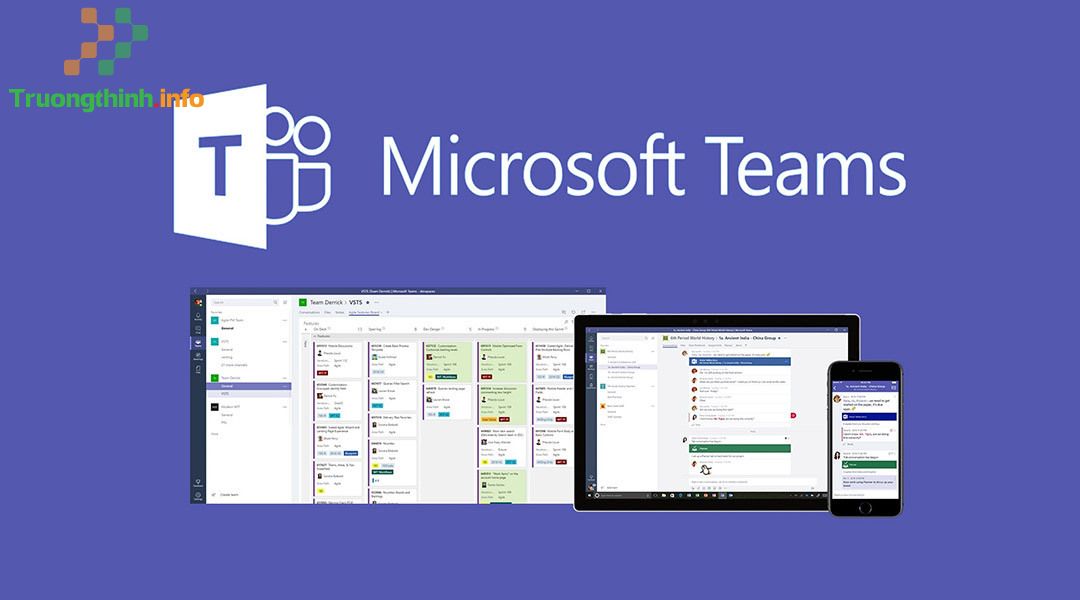
Xem thêm: bán sạc laptop huyện nhà bè vs bán sạc laptop huyện hóc môn vs thay màn hình laptop huyện bình chánh vs
Microsoft Teams là một ứng dụng bổ trợ học trực trực tuyến và họp từ xa. Microsoft Teams có bổ trợ nhiều loại ngôn ngữ để bạn sử dụng, cả về tiếng Việt. Với Microsoft Teams trên điện thoại thì ngôn ngữ sẽ lệ thuộc vào ngôn ngữ của thiết bị. Sau này là Chúng Tôi xin chỉ dẫn các bạn chỉnh Microsoft Teams sang tiếng Việt trên máy tính. Mời các bạn cùng tham khảo nhé!
Bước 1: Bạn hãy mở Microsoft Teams trên máy tính lên rồi bấm vào tượng trưng 3 dấu chấm ở góc trên bên phải màn hình.
Xem thêm: dịch vụ thay pin laptop quận 11 vs dịch vụ thay pin laptop quận tân phú vs dịch vụ sửa máy tính quận 11 vs
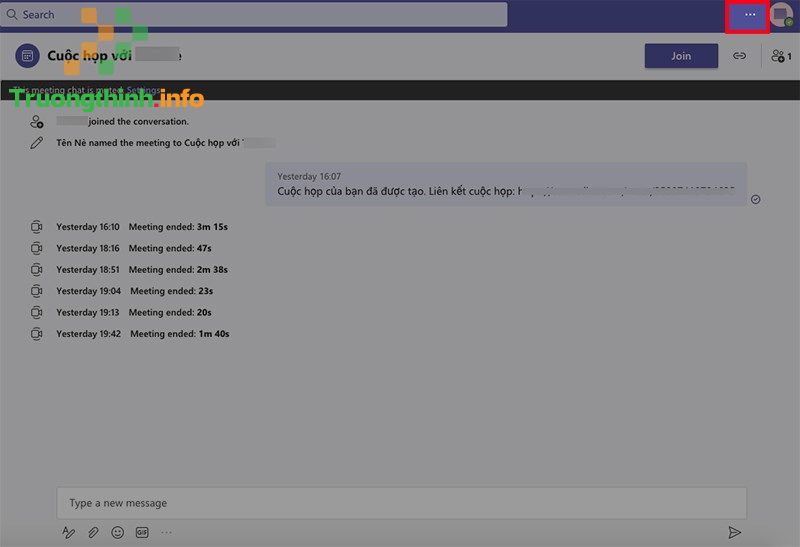
Bước 2: Sau đó, bạn chọn Settings .
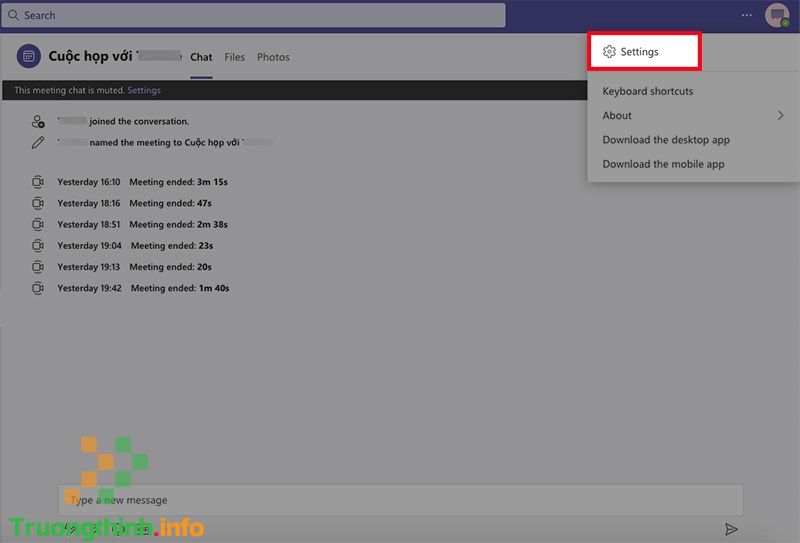
Bước 3: Bạn chọn tiếp General , tại mục App language determines the date and time format bạn bấm vào biểu tượng mũi tên rồi chọn Tiếng Việt (Việt Nam) .
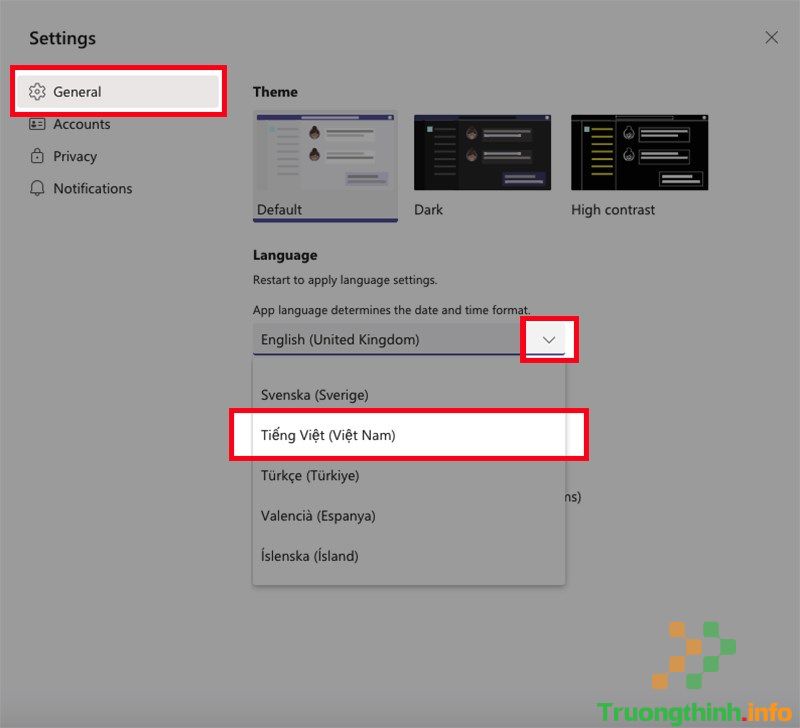
Bước 4: Bạn hãy chọn nút Save and restart .
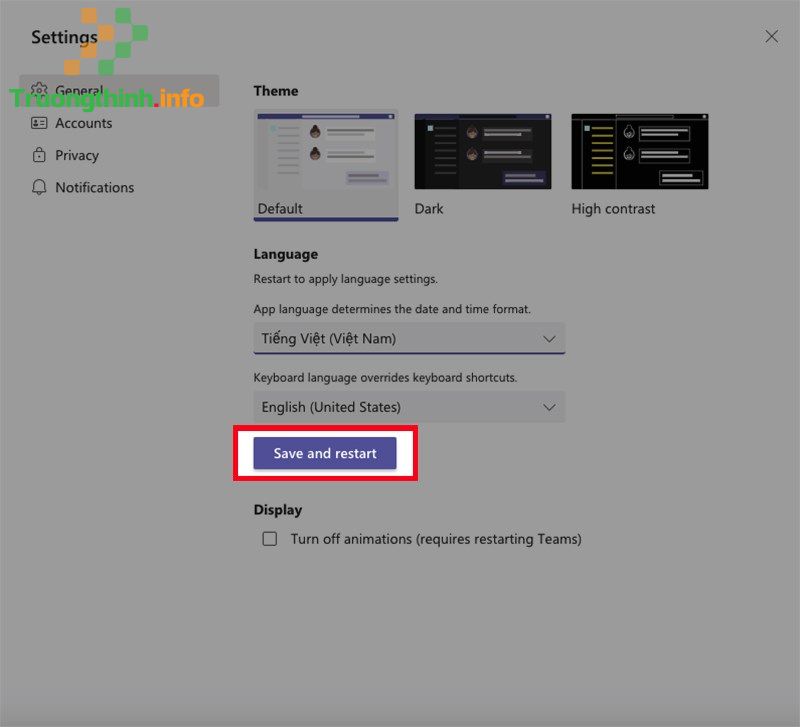
Bước 5: Kết quả bạn sẽ nhìn thấy giao diện của Microsoft Teams được chuyển sang từ tiếng Anh sang tiếng Việt như hình dưới đây. Bây giờ bạn cũng có thể thi hành thao tác dạy học hay họp trên Microsoft Teams thuận tiện và đơn giản hơn biết bao nhé.
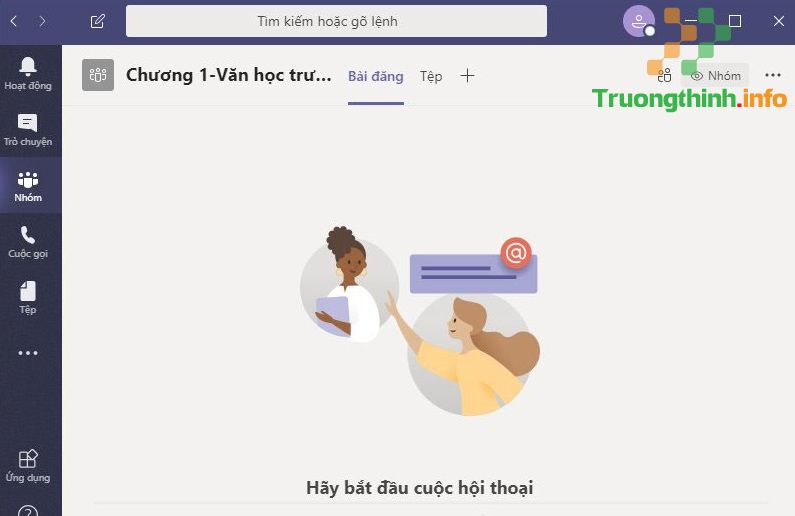
Trên đây là cách chỉnh Microsoft Teams sang tiếng Việt trên máy tính, điện thoại nhanh nhất mà Chúng Tôi muốn chia sẻ đến bạn. Hy vọng, những thông tin vừa rồi là có ích đối với bạn. Đừng quên đều đều ghé Web để cập nhật nhiều thông tin có ích bạn nhé. Cảm ơn các bạn đã đoái hoài theo dõi bài viết!
> > > Xem thêm:
- Hướng dẫn cách dạy học trực tuyến với Microsoft Teams cho giáo viên, học trò
- Hướng dẫn cách sử dụng phần mềm Zoom Meetings trên điện thoại, máy tính
- Cách tải, cài đặt phần mềm Zoom Cloud Meetings về cho máy tính PC, laptop
- Invalid meeting ID là gì? Cách sửa lỗi Zoom bị invalid meeting ID
- Cách vẽ, xóa vẽ lên màn hình Zoom trên máy tính
Nếu bạn có sức tiêu thụ các sản phẩm đồ gia dụng, điện máy – điện lạnh, thiết bị văn phòng, y tế & sức khỏe, thiết bị số – phụ kiện… thì bạn hãy truy cập website Web để đặt hàng online, hoặc bạn có thể liên hệ đặt hàng trực tiếp các sản phẩm này tại:
Xem thêm: sửa máy tính quận tân phú vs dịch vụ sửa laptop quận 7 vs dịch vụ thay pin laptop quận thủ đức vs
cách chỉnh microsoft team sang tiếng việt, microsoft teams, cách chỉnh microsoft team sang tiếng việt trên máy tính
Nội dung ✔️ Cách chỉnh Microsoft Teams sang tiếng Việt trên máy tính, điện thoại nhanh nhất được tổng hợp sưu tầm biên tập bởi 1️⃣❤️: Trường Thịnh Group. Mọi ý kiến vui lòng gửi Liên Hệ cho truongthinh.info để điều chỉnh. truongthinh.info tks.
